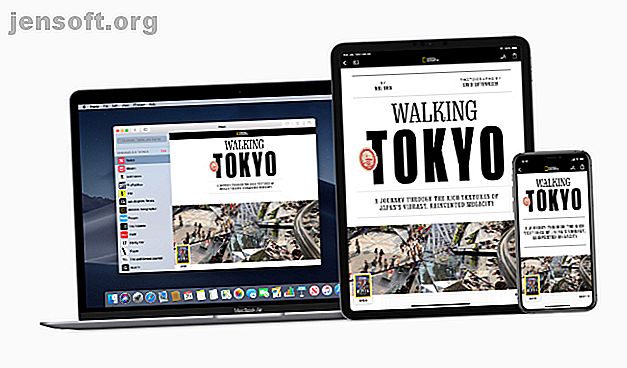
Komme i gang med Apple News +: Alt du trenger å vite
Annonse
Apple News har alltid vært en fin måte for alle med en iPhone, iPad eller Mac å bli fanget opp av de siste nyhetene. Det dekker et bredt spekter av forskjellige emner, inkludert alt fra politikk til idrett.
Nå ser Apple etter å gjøre opplevelsen enda bedre med det valgfrie abonnementet Apple News +. Sammen med full tilgang til mer enn 300 forskjellige magasiner, kan leserne også se innhold fra aviser som LA Times og The Wall Street Journal, sammen med andre nyhetskilder på nettet.
Vi vil se nærmere på tjenesten og hvordan du får mest mulig ut av Apple News + leseopplevelsen din.
Hvordan bruke Apple News +

For å bruke Apple News +, trenger du en iPhone eller iPad som kjører iOS 12.2 eller nyere. På en Mac krever det macOS Mojave 10.14.4 eller nyere.
Tjenesten er for øyeblikket tilgjengelig for tilgang i USA og Canada. Apple lover snart utvidelse til andre land. Et abonnement koster $ 9, 99 per måned i USA og $ 12, 99 månedlig i Canada. Det er en gratis prøveperiode på en måned for nye abonnenter.
Etter at prøveperioden er fullført, vil planen din automatisk fornye med mindre du avbryter den før de 30 dagene er fullført. For å gjøre det, åpner du App Store- appen og velg silhuetten øverst til høyre på skjermen. Velg Administrer abonnement på kontosiden . Velg Apple News og deretter Avbryt gratis prøveperiode . De samme trinnene gjelder også hvis du vil avbryte etter prøveperioden.
Takket være gratis familiedeling kan ett abonnement gi en fin touch, noe som gir opptil seks medlemmer av en enkelt familie tilgang. Dette er en stor fordel i forhold til Apple Music, som krever at du betaler mer for å gi tilgang til familien.
Når du snakker om dette, hvis du allerede abonnerer på streamingtjenesten, må du ta en titt på disse flotte Apple Music-funksjonene 10 Apple Music-funksjoner du kan bruke på din iPhone 10 Apple Music-funksjoner du kan bruke på din iPhone. Apple Music kan skilte med en rekke kule egenskaper. Her er de beste Apple Music-funksjonene du virkelig trenger å bruke på din iPhone. Les mer .
Komme i gang med Apple News +

For å begynne, kan du gå til Apple News-appen på iPhone, iPad eller Mac. På sidelinjen velger du sidefeltet og finner deretter News +, som er rett under ikonet I dag . På iPhone er News + en egen fane i bunnmenyen mellom I dag og følgende .
Hvis du ikke allerede har kjøpt et abonnement, vil du se et banner øverst på delen for å starte en gratis prøveperiode. Du må oppgi Apple ID-passordet ditt for å bekrefte. Når du har tatt vare på dette, kan du begynne å glede deg over alle tilleggsmagasinene og andre nyhetskilder Apple News + tilbyr.
Øverst i News + -delen kan du bla gjennom katalogen over magasiner alfabetisk eller etter forskjellige fagkategorier. Når du finner et magasin som interesserer deg, bare velg det for å begynne å lese.
For å finne premiuminnholdet fra aviser og andre online kilder, velger du kategorien Følgende på iPhone eller søkefeltet som ligger på sidefeltet når du bruker iPad- eller Mac-versjonen. Skriv inn navnet på en publikasjon; Wall Street Journal for eksempel. Velg hjerteikonet øverst til høyre på skjermen for å legge det til i favorittene dine.
Det vil da vises i kanaler og emner- delen av hovednyhetsappen.
Lesemagasiner på Apple News +

Du vil støte på to typer magasinformater mens du leser Apple News +. Som du antagelig kan gjette med navnet, er Apple News Format spesielt for Apples tjeneste.
En av de største fordelene er at magasiner i dette formatet viser innholdsfortegnelsen umiddelbart. Apple News Format gir også utgivere mulighet til å skape en rikere digital opplevelse med tillegg av elementer som fotogallerier, sosiale medier, interaktive kart og mer.
På magasiner i Apple News Format kan du velge typestørrelsesikonet øverst til høyre på siden for å gjøre ordene litt større ved å trykke på den større A. Valg av mindre A vil krympe størrelsen på teksten.
Med et magasin i PDF-format kan du ganske enkelt zoome inn for å se nærmere på teksten eller bildene.
For øyeblikket bruker rundt 50 prosent av de tilgjengelige magasinene Apple News Format. Forhåpentligvis vil dette tallet øke over tid ettersom det er en klart bedre opplevelse.

I hver utgave av et magasin, ved siden av fontikonet, finner du delingsark- ikonet. For alle magasiner som bruker Apple News Format, kan du favoritt en historie eller hele utgaven, åpne den i Safari, legge til Safari-leselisten og mer.
For alle magasiner kan du AirDrop en lenke til en annen Mac- eller iOS-enhet. Du kan også dele den med andre via en melding eller e-post.
Administrere magasinene dine
Du vises automatisk den siste utgaven av publikasjonen. Hvis du vil se alle tilgjengelige bakutgaver, trykker du på navnet på magasinet på sidehodet. Alle bakproblemene vises på topplinjen på siden. Resten av siden vil vise de siste nyhetene fra magasinet.
Når du velger et magasin, vil de siste utgavene lastes ned til iPhone eller iPad slik at du kan se dem selv uten internettforbindelse. Hvis du vil laste ned en tidligere utgave, velger du nedlastingsikonet nederst til høyre på forsiden.
Alle publikasjonene du har lest, vil vises i My Magazines- delen av Apple News + for rask og enkel tilgang.
Apple News +: One Stop for Magasiner og mer
Med et Apple News + -abonnement kan du supplere den allerede populære appen med enda mer innhold fra populære magasiner, nettsteder og aviser. Selv om tjenesten kanskje ikke er for alle lesere, er det en fin måte å spare penger på hvis du allerede abonnerer på mange tilgjengelige magasiner.
Hvis leseinteressen din skvetter seg mer mot bøker, må du huske å se på noen må-ha-apper for bokelskere 10 må-ha-apper for bokelskere 10 må-ha apper for bokelskere Elsker å lese? Du trenger disse appene designet for bokorm. De hjelper deg med å finne nye bøker, få kontakt med andre og mer. Les mer .
Utforsk mer om: Apple, Apple News, iPad, iPhone, Mac, News, Reading.

